Excel表格转矢量数据步骤
- 格式:doc
- 大小:973.50 KB
- 文档页数:11
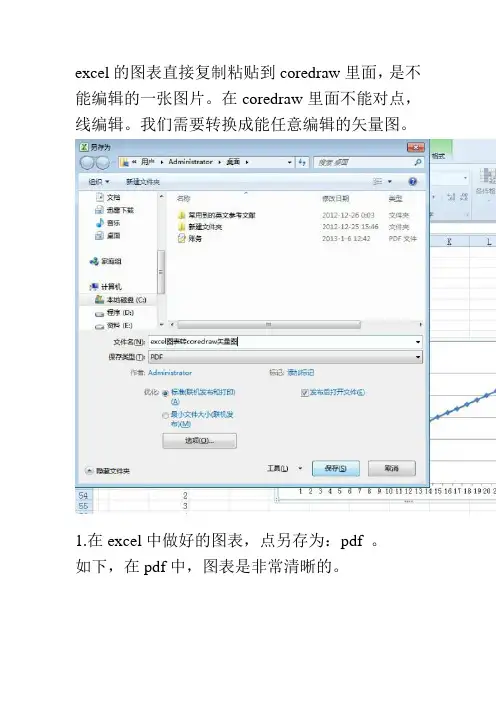
excel的图表直接复制粘贴到coredraw里面,是不能编辑的一张图片。
在coredraw里面不能对点,线编辑。
我们需要转换成能任意编辑的矢量图。
1.在excel中做好的图表,点另存为:pdf 。
如下,在pdf中,图表是非常清晰的。
2,在coredraw中,导入----刚才保存的pdf文件
一路“确定”
3.图表就进入coredraw了,同时发现,对象管理器中出现了群组----excel图表转coredraw,就是刚才保存的PDF文件名
右击,取消群组,就会出现很多,线和点
我们发现,这些线和点,现在可以随意移动。
我试着把数字,点,线都移动了一下。
这时,就完成了,excel 图,转矢量图。
因为是,矢量图,导出,jpg图片,可以是高清的总结:关键是需要经过,PDF文件的转换。

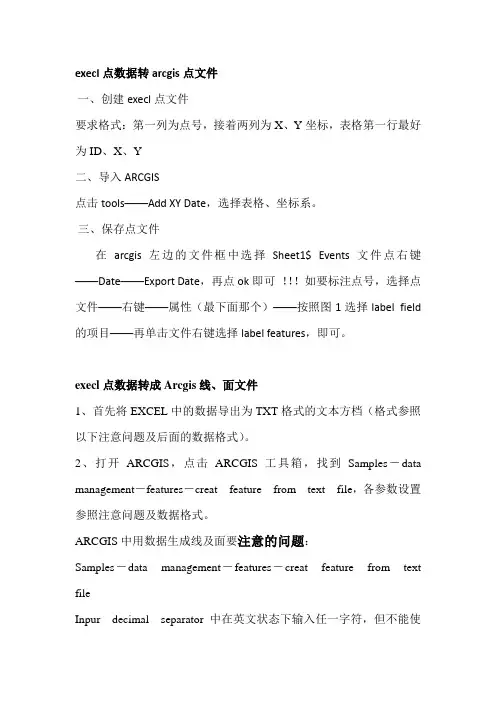
execl点数据转arcgis点文件一、创建execl点文件要求格式:第一列为点号,接着两列为X、Y坐标,表格第一行最好为ID、X、Y二、导入ARCGIS点击tools——Add XY Date,选择表格、坐标系。
三、保存点文件在arcgis左边的文件框中选择Sheet1$ Events文件点右键——Date——Export Date,再点ok即可!!!如要标注点号,选择点文件——右键——属性(最下面那个)——按照图1选择label field 的项目——再单击文件右键选择label features,即可。
execl点数据转成Arcgis线、面文件1、首先将EXCEL中的数据导出为TXT格式的文本方档(格式参照以下注意问题及后面的数据格式)。
2、打开ARCGIS,点击ARCGIS工具箱,找到Samples-data management-features-creat feature from text file,各参数设置参照注意问题及数据格式。
ARCGIS中用数据生成线及面要注意的问题:Samples-data management-features-creat feature from text fileInpur decimal separator中在英文状态下输入任一字符,但不能使用空格。
数据格式:1、Polyline后面不能有空格;(如果要生成面,将Polyline改成Polygon)2、数据间的空格间隔只能是一个字符;3、生成线的每一点要按顺序排列,按不同顺序排列会生成不同的图像;4、第一个点的序号从0开始编号;5、若要生成多条线,对每条线要编号;且要符合上述的要求,每条线的点重新从0开始编号;6、最后一行要加上END;7、将数据从EXCEL表中导出成TXT格式后,按上述要求调整好数据格式,新建一个TXT文档,将数据复制到新建的文档当中。
8、各个点的坐标数据必须保留1位以上的小数。
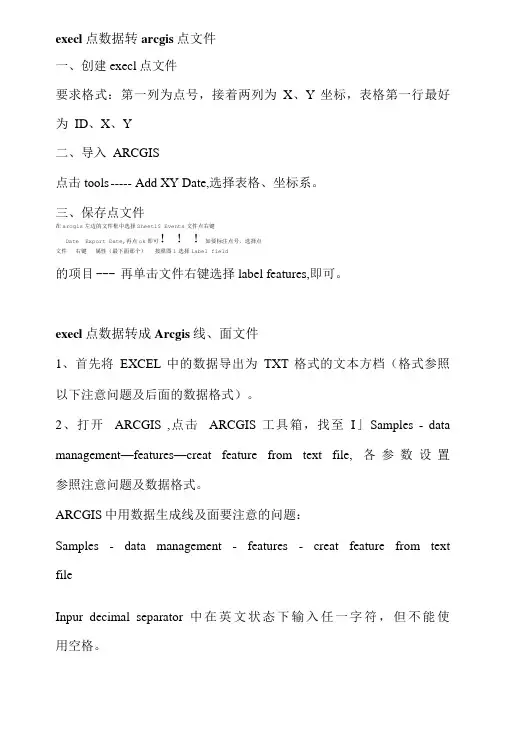
execl点数据转arcgis点文件一、创建execl点文件要求格式:第一列为点号,接着两列为X、Y坐标,表格第一行最好为ID、X、Y二、导入ARCGIS点击tools ----- Add XY Date,选择表格、坐标系。
三、保存点文件在arcgis左边的文件框中选择Sheetl$ Events文件点右键Date Export Date,再点ok即可!!!如要标注点号,选择点文件右键属性(最下面那个)按照图1选择label field的项目--- 再单击文件右键选择label features,即可。
execl点数据转成Arcgis线、面文件1、首先将EXCEL中的数据导出为TXT格式的文本方档(格式参照以下注意问题及后面的数据格式)。
2、打开ARCGIS ,点击ARCGIS工具箱,找至I」Samples - data management—features—creat feature from text file, 各参数设置参照注意问题及数据格式。
ARCGIS中用数据生成线及面要注意的问题:Samples - data management - features - creat feature from text fileInpur decimal separator中在英文状态下输入任一字符,但不能使用空格。
数据格式:1>Polyline后面不能有空格;(如果要生成面,将Polyline改成Polygon)2、数据间的空格间隔只能是一个字符;3、生成线的每一点要按顺序排列,按不同顺序排列会生成不同的图像;4、第一个点的序号从0开始编号;5、若要生成多条线,对每条线要编号;且要符合上述的要求,每条线的点重新从。
开始编号;6、最后一行要加上END;7、将数据从EXCEL表中导出成TXT格式后,按上述要求调整好数据格式,新建一个TXT文档,将数据复制到新建的文档当中。
8、各个点的坐标数据必须保留1位以上的小数。
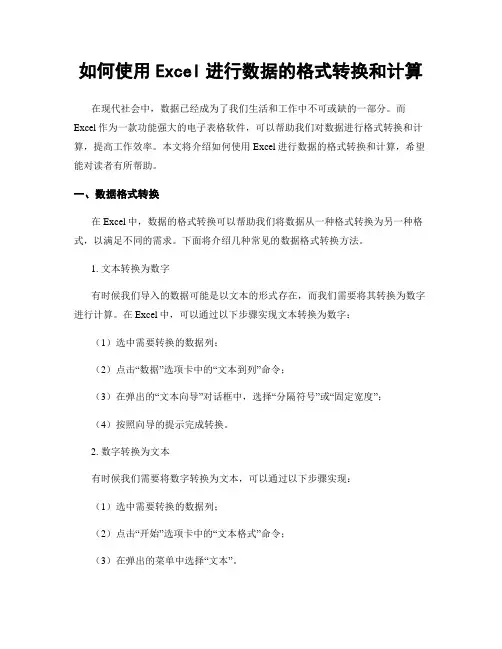
如何使用Excel进行数据的格式转换和计算在现代社会中,数据已经成为了我们生活和工作中不可或缺的一部分。
而Excel作为一款功能强大的电子表格软件,可以帮助我们对数据进行格式转换和计算,提高工作效率。
本文将介绍如何使用Excel进行数据的格式转换和计算,希望能对读者有所帮助。
一、数据格式转换在Excel中,数据的格式转换可以帮助我们将数据从一种格式转换为另一种格式,以满足不同的需求。
下面将介绍几种常见的数据格式转换方法。
1. 文本转换为数字有时候我们导入的数据可能是以文本的形式存在,而我们需要将其转换为数字进行计算。
在Excel中,可以通过以下步骤实现文本转换为数字:(1)选中需要转换的数据列;(2)点击“数据”选项卡中的“文本到列”命令;(3)在弹出的“文本向导”对话框中,选择“分隔符号”或“固定宽度”;(4)按照向导的提示完成转换。
2. 数字转换为文本有时候我们需要将数字转换为文本,可以通过以下步骤实现:(1)选中需要转换的数据列;(2)点击“开始”选项卡中的“文本格式”命令;(3)在弹出的菜单中选择“文本”。
3. 日期格式转换在Excel中,日期可以有多种不同的格式,我们可以通过以下方法将日期格式转换为我们需要的格式:(1)选中需要转换的日期列;(2)点击“开始”选项卡中的“日期格式”命令;(3)在弹出的菜单中选择需要的日期格式。
二、数据计算除了数据格式转换,Excel还提供了丰富的数据计算功能,可以帮助我们进行复杂的数据分析和计算。
下面将介绍几种常见的数据计算方法。
1. 求和函数求和函数是Excel中最基本的计算函数之一,可以帮助我们对数据进行求和。
在一个单元格中输入“=SUM(数据范围)”即可实现求和计算。
例如,输入“=SUM(A1:A10)”即可对A1到A10单元格中的数据进行求和。
2. 平均值函数平均值函数可以帮助我们计算一组数据的平均值。
在一个单元格中输入“=AVERAGE(数据范围)”即可实现平均值计算。
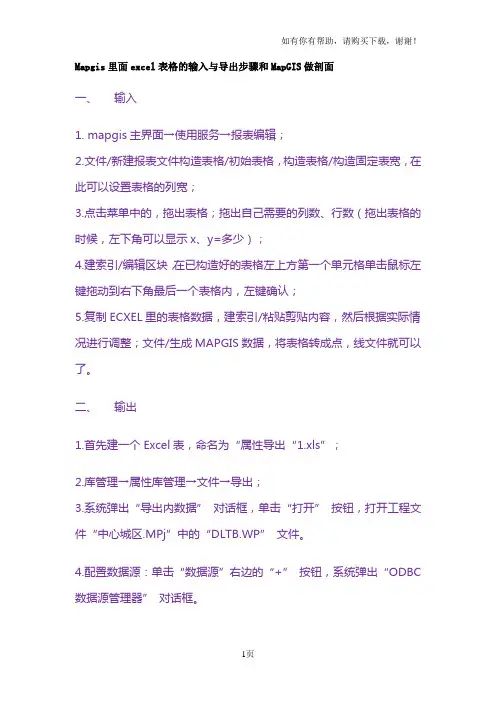
Mapgis里面excel表格的输入与导出步骤和MapGIS做剖面一、输入1. mapgis主界面→使用服务→报表编辑;2.文件/新建报表文件构造表格/初始表格,构造表格/构造固定表宽,在此可以设置表格的列宽;3.点击菜单中的,拖出表格;拖出自己需要的列数、行数(拖出表格的时候,左下角可以显示x、y=多少);4.建索引/编辑区块,在已构造好的表格左上方第一个单元格单击鼠标左键拖动到右下角最后一个表格内,左键确认;5.复制ECXEL里的表格数据,建索引/粘贴剪贴内容,然后根据实际情况进行调整;文件/生成MAPGIS数据,将表格转成点,线文件就可以了。
二、输出1.首先建一个Excel表,命名为“属性导出“1.xls”;2.库管理→属性库管理→文件→导出;3.系统弹出“导出内数据”对话框,单击“打开”按钮,打开工程文件“中心城区.MPj”中的“DLTB.WP”文件。
4.配置数据源:单击“数据源”右边的“+”按钮,系统弹出“ODBC数据源管理器”对话框。
5.单击“添加”按钮。
创建新数据源。
6.选择“Driver do Microsoft Excel(*xls)”项,单击“完成”按钮;7. 系统弹出“数据源安装”窗口,数据源名为:111。
单击“选择工作簿”按钮。
找到先前新建的Excel表“1.xls”,并将窗口右边的“只读”属性去掉,单击“确定”按钮。
依次单击“确定”按钮,数据源配置完毕,返回“导出内数据”对话框,在数据源右边的下拉条中,可以看到上一步配置的数据源“111”,选中该数据源。
8. 将导出的表命名为“导出数据”,这时“导出”按钮被激活,单击“导出”按钮,系统提示“导出成功”,数据导出完毕。
1. 首先打开一张等值线图2 对等值线进行编辑结构属性,赋予它一个高程的属性3.。
在矢量化中选中高程自动赋值,利用高程自动赋值赋予等值线属性。
4 所以等值线都赋值以后,保存线文件,打开空间分析中的DTM分析。
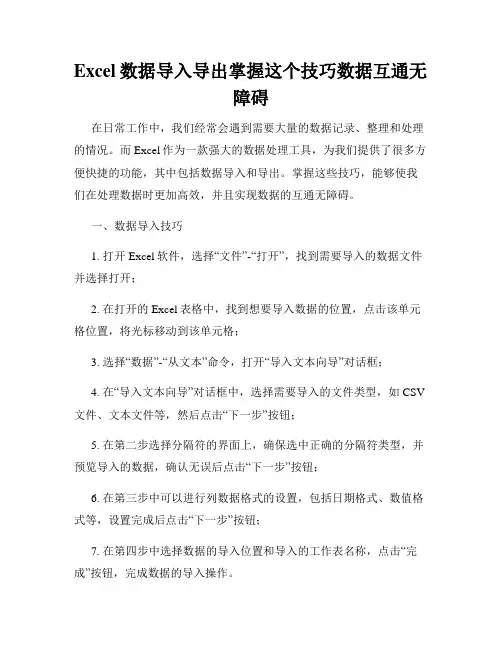
Excel数据导入导出掌握这个技巧数据互通无障碍在日常工作中,我们经常会遇到需要大量的数据记录、整理和处理的情况。
而Excel作为一款强大的数据处理工具,为我们提供了很多方便快捷的功能,其中包括数据导入和导出。
掌握这些技巧,能够使我们在处理数据时更加高效,并且实现数据的互通无障碍。
一、数据导入技巧1. 打开Excel软件,选择“文件”-“打开”,找到需要导入的数据文件并选择打开;2. 在打开的Excel表格中,找到想要导入数据的位置,点击该单元格位置,将光标移动到该单元格;3. 选择“数据”-“从文本”命令,打开“导入文本向导”对话框;4. 在“导入文本向导”对话框中,选择需要导入的文件类型,如CSV 文件、文本文件等,然后点击“下一步”按钮;5. 在第二步选择分隔符的界面上,确保选中正确的分隔符类型,并预览导入的数据,确认无误后点击“下一步”按钮;6. 在第三步中可以进行列数据格式的设置,包括日期格式、数值格式等,设置完成后点击“下一步”按钮;7. 在第四步中选择数据的导入位置和导入的工作表名称,点击“完成”按钮,完成数据的导入操作。
二、数据导出技巧1. 打开Excel软件,并打开包含需要导出数据的工作表;2. 在工作表中,选择需要导出的数据范围,可以是一列、一行或者一段区域;3. 选择“文件”-“另存为”,在弹出的对话框中选择要保存的文件路径和文件名,并选择保存文件的格式,如CSV文件、文本文件等;4. 点击“保存”按钮,完成数据的导出操作。
通过以上的简单步骤,我们可以轻松地实现Excel数据的导入和导出,从而实现不同系统之间的数据互通。
在实际应用中,我们还可以根据需要进行一些额外的操作,以满足特定的需求。
三、导入导出技巧的应用场景1. 数据更新:当需要将外部数据导入到Excel中进行更新时,可以使用数据导入技巧。
比如,某公司的销售数据存储在数据库中,我们可以将数据导入到Excel表格中进行分析和处理,然后再将结果导出到数据库中进行更新;2. 数据备份:在数据处理过程中,为了防止数据丢失或者出错,我们通常需要对数据进行备份。
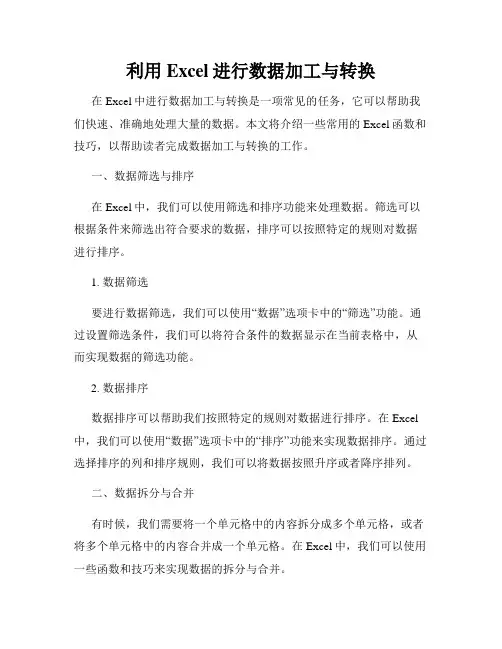
利用Excel进行数据加工与转换在Excel中进行数据加工与转换是一项常见的任务,它可以帮助我们快速、准确地处理大量的数据。
本文将介绍一些常用的Excel函数和技巧,以帮助读者完成数据加工与转换的工作。
一、数据筛选与排序在Excel中,我们可以使用筛选和排序功能来处理数据。
筛选可以根据条件来筛选出符合要求的数据,排序可以按照特定的规则对数据进行排序。
1. 数据筛选要进行数据筛选,我们可以使用“数据”选项卡中的“筛选”功能。
通过设置筛选条件,我们可以将符合条件的数据显示在当前表格中,从而实现数据的筛选功能。
2. 数据排序数据排序可以帮助我们按照特定的规则对数据进行排序。
在Excel 中,我们可以使用“数据”选项卡中的“排序”功能来实现数据排序。
通过选择排序的列和排序规则,我们可以将数据按照升序或者降序排列。
二、数据拆分与合并有时候,我们需要将一个单元格中的内容拆分成多个单元格,或者将多个单元格中的内容合并成一个单元格。
在Excel中,我们可以使用一些函数和技巧来实现数据的拆分与合并。
1. 文本拆分如果我们需要将一个单元格中的文本按照特定的分隔符拆分成多个单元格,可以使用文本函数“左、中、右”来实现。
通过设置起始位置和长度,我们可以分别提取出文本的不同部分。
2. 单元格合并如果我们需要将多个单元格中的内容合并成一个单元格,可以使用“合并和居中”功能。
通过选中需要合并的单元格,然后点击“合并和居中”按钮,即可将多个单元格中的内容合并成一个单元格。
三、数据透视表的使用数据透视表是Excel中一项非常强大的数据处理工具。
它可以帮助我们对大量的数据进行汇总和分析,从而更好地理解数据的特点和趋势。
1. 创建数据透视表要创建数据透视表,我们首先需要有一个数据源。
选中数据源区域,然后点击“插入”选项卡中的“数据透视表”按钮,即可创建一个新的数据透视表。
2. 数据透视表的设置在创建数据透视表后,我们可以根据实际需求对数据透视表进行设置。
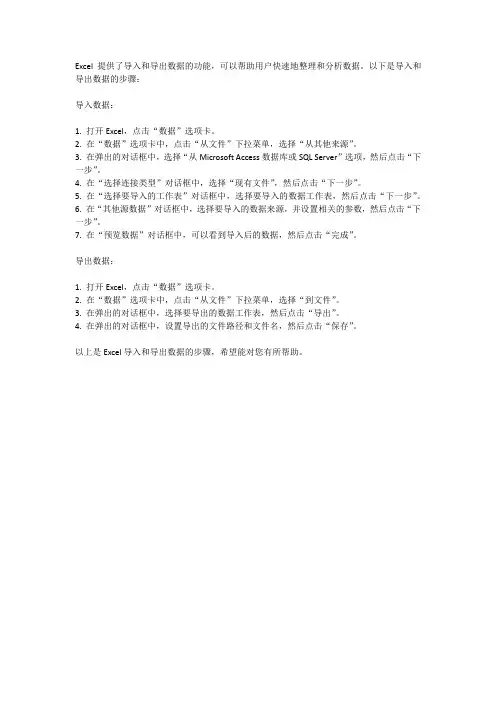
Excel提供了导入和导出数据的功能,可以帮助用户快速地整理和分析数据。
以下是导入和导出数据的步骤:
导入数据:
1. 打开Excel,点击“数据”选项卡。
2. 在“数据”选项卡中,点击“从文件”下拉菜单,选择“从其他来源”。
3. 在弹出的对话框中,选择“从Microsoft Access数据库或SQL Server”选项,然后点击“下一步”。
4. 在“选择连接类型”对话框中,选择“现有文件”,然后点击“下一步”。
5. 在“选择要导入的工作表”对话框中,选择要导入的数据工作表,然后点击“下一步”。
6. 在“其他源数据”对话框中,选择要导入的数据来源,并设置相关的参数,然后点击“下一步”。
7. 在“预览数据”对话框中,可以看到导入后的数据,然后点击“完成”。
导出数据:
1. 打开Excel,点击“数据”选项卡。
2. 在“数据”选项卡中,点击“从文件”下拉菜单,选择“到文件”。
3. 在弹出的对话框中,选择要导出的数据工作表,然后点击“导出”。
4. 在弹出的对话框中,设置导出的文件路径和文件名,然后点击“保存”。
以上是Excel导入和导出数据的步骤,希望能对您有所帮助。
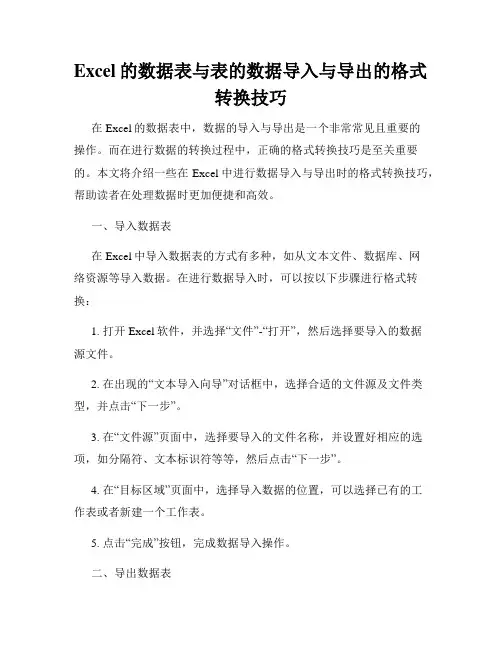
Excel的数据表与表的数据导入与导出的格式转换技巧在Excel的数据表中,数据的导入与导出是一个非常常见且重要的操作。
而在进行数据的转换过程中,正确的格式转换技巧是至关重要的。
本文将介绍一些在Excel中进行数据导入与导出时的格式转换技巧,帮助读者在处理数据时更加便捷和高效。
一、导入数据表在Excel中导入数据表的方式有多种,如从文本文件、数据库、网络资源等导入数据。
在进行数据导入时,可以按以下步骤进行格式转换:1. 打开Excel软件,并选择“文件”-“打开”,然后选择要导入的数据源文件。
2. 在出现的“文本导入向导”对话框中,选择合适的文件源及文件类型,并点击“下一步”。
3. 在“文件源”页面中,选择要导入的文件名称,并设置好相应的选项,如分隔符、文本标识符等等,然后点击“下一步”。
4. 在“目标区域”页面中,选择导入数据的位置,可以选择已有的工作表或者新建一个工作表。
5. 点击“完成”按钮,完成数据导入操作。
二、导出数据表在Excel中导出数据表的方式也有多种,如保存为文本文件、保存为数据库文件等。
在进行数据导出时,可以按以下步骤进行格式转换:1. 将需要导出的数据表打开,并选择“文件”-“另存为”。
2. 在弹出的“另存为”对话框中,选择保存的文件格式,如文本文件(TXT)、Comma Separated Values(CSV)等。
3. 设置好相应的选项,如文件名、保存位置等。
4. 点击“保存”按钮,完成数据表导出操作。
三、格式转换技巧除了上述的基本导入与导出操作外,还有一些格式转换技巧可以帮助改善数据的导入与导出的效果,如下所示:1. 文本转换为数字或日期格式:当导入的数据中包含了数字或日期等信息时,Excel有时会将其默认为文本格式。
可以通过在导入时选择正确的列格式,或者在导入后使用文本转换为数字或日期格式的功能进行转换。
2. 数据分隔符的选择:当导入的数据使用特殊的分隔符时,可以在导入时选择正确的分隔符,如制表符、逗号、分号等。
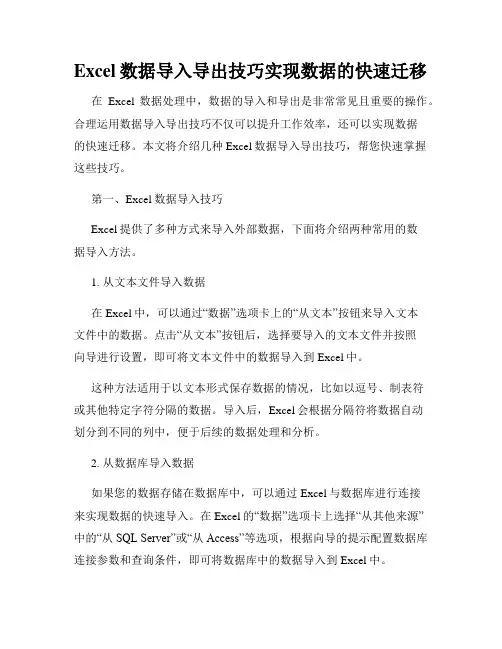
Excel数据导入导出技巧实现数据的快速迁移在Excel数据处理中,数据的导入和导出是非常常见且重要的操作。
合理运用数据导入导出技巧不仅可以提升工作效率,还可以实现数据的快速迁移。
本文将介绍几种Excel数据导入导出技巧,帮您快速掌握这些技巧。
第一、Excel数据导入技巧Excel提供了多种方式来导入外部数据,下面将介绍两种常用的数据导入方法。
1. 从文本文件导入数据在Excel中,可以通过“数据”选项卡上的“从文本”按钮来导入文本文件中的数据。
点击“从文本”按钮后,选择要导入的文本文件并按照向导进行设置,即可将文本文件中的数据导入到Excel中。
这种方法适用于以文本形式保存数据的情况,比如以逗号、制表符或其他特定字符分隔的数据。
导入后,Excel会根据分隔符将数据自动划分到不同的列中,便于后续的数据处理和分析。
2. 从数据库导入数据如果您的数据存储在数据库中,可以通过Excel与数据库进行连接来实现数据的快速导入。
在Excel的“数据”选项卡上选择“从其他来源”中的“从SQL Server”或“从Access”等选项,根据向导的提示配置数据库连接参数和查询条件,即可将数据库中的数据导入到Excel中。
这种方法适用于需要频繁从数据库中导入数据并进行处理的情况,通过与数据库的连接,可以实现数据的即时更新和实时查询。
第二、Excel数据导出技巧除了数据导入,Excel也提供了多种方式来导出数据,下面将介绍两种常用的数据导出方法。
1. 将Excel数据导出为文本文件在Excel中,可以选择需要导出的数据范围,然后点击“文件”选项卡的“另存为”按钮,在保存类型中选择“文本(制表符分隔)”或其他类型,即可将Excel数据导出为文本文件。
这种方法适用于将Excel中的数据导出到其他系统或软件进行进一步处理的情况。
导出的文本文件可以以制表符或其他字符作为分隔符,方便其他系统或软件进行数据导入和处理。
2. 将Excel数据导出为CSV文件CSV(逗号分隔值)文件是一种常见的数据导出格式,可以在Excel中将数据导出为CSV文件。
arcgis excel转矢量ArcGIS是一种广泛使用的地理信息系统软件,其中最常见的数据类型是矢量数据。
将Excel表格数据转换为矢量数据可使其与其他GIS数据一起使用,例如栅格数据和地图图层。
以下是一些简单的步骤,可以帮助您将Excel数据转换为ArcGIS中的矢量数据。
步骤1:准备Excel数据在转换Excel数据之前,您需要确保Excel表格中包含的所有数据都是规整的,并且每个列都有一个唯一的列标题。
您还需要确保Excel表格中的数据不包含任何空白或错误数据。
步骤2:导入Excel数据在ArcGIS中,您可以使用“添加数据”按钮将Excel数据导入到ArcMap中。
在“添加数据”对话框中,选择Excel表格,并单击“添加”按钮。
确保选择数据集中正确的工作表,并指定正确的坐标系统。
步骤3:创建矢量图层一旦您导入了Excel数据,您需要将其转换为矢量图层。
要创建矢量图层,请右键单击Excel表格,并选择“转换为图层”选项。
在“转换为图层”对话框中,选择正确的列作为要素类的几何字段,并指定要素类的名称和保存位置。
步骤4:设置符号在创建矢量图层之后,您需要设置符号以使其易于识别。
右键单击要素类,并选择“属性”。
在“符号”选项卡中,您可以选择适当的符号来表示要素类。
如果您想进一步自定义符号,请单击“高级符号设置”。
步骤5:添加其他图层完成“转换为图层”和符号设置后,您可以将Excel数据与其他GIS数据一起使用。
您可以使用“添加数据”按钮将其他图层导入到ArcMap中,并使用“图层管理器”来控制它们的可见性和顺序。
总结将Excel数据转换为矢量数据可使其与其他GIS数据一起使用,并在ArcGIS中进行分析和可视化。
完成上述步骤后,您现在可以使用ArcGIS中的各种工具和功能来进一步探索和分析数据。
在EXCEL中快速实现文本和数值相互转换的几种方法在Excel中,我们可以使用多种方法来快速将文本与数值相互转换。
以下是几种常用的方法:1.文本转换为数值:-使用VALUE函数:VALUE函数可以将文本转换为数值。
例如,在单元格A1中输入文本“123”,然后在单元格B1中输入函数“=VALUE(A1)”,B1中将显示数值123-使用数值运算:如果文本格式正确,可以直接使用数值运算将文本转换为数值。
例如,在单元格A1中输入文本“123”,然后在单元格B1中输入函数“=A1*1”,B1中将显示数值1232.数值转换为文本:-使用TEXT函数:TEXT函数可以将数值转换为自定义格式的文本。
例如,在单元格A1中输入数值123,然后在单元格B1中输入函数“=TEXT(A1,"0")”,B1中将显示文本“123”。
- 使用文本运算:可以使用文本运算连接文本与数值。
例如,在单元格 A1 中输入数值 123,然后在单元格 B1 中输入函数“="Value of A1 is: "&A1”,B1 中将显示文本“Value of A1 is: 123”。
3.强制转换为数值或文本格式:- 使用复制和粘贴功能:选中包含数值或文本的单元格范围,按下Ctrl+C 复制,然后选中要粘贴的单元格范围,右键点击并选择“粘贴选项”,然后选择“数值”或“文本”选项进行强制转换。
-使用格式设置功能:选中包含数值或文本的单元格范围,右键点击并选择“格式设置”,然后选择“数值”或“文本”选项进行强制转换。
4.使用数据导入向导:-选择“数据”选项卡,点击“从文本”按钮,选择要导入的文本文件。
-在导入向导中,按照步骤选择正确的文件格式和分隔符选项。
-在最后一步中,选择将数据导入为数值或文本格式,然后点击“完成”。
这些是在Excel中实现文本和数值相互转换的几种常用方法。
根据具体的需求,可以选择适合自己的方法来实现转换。
将Excel中的数据转换为Arcgis能识别的.shp文件
①首先点击Add Date 加载一个表中所需的表格并选中,并加载;
②在Table Of Contents下的List By Source中选中表格并右击,选中下拉表头中的Display XY Date;
③在Table Of Contents下的X Field为LGTD(经度);Y Field为LTTD(纬度),点击OK;
④此时得到的数据在图层中看到,淡这并不是Arcgis格式,只是一个显示而已,我们要做的仅仅是将数据导出即可。
⑤选择Table Of Contents下的List By Drawing Order,选中图表数据右击,选择下拉式菜单中的Date>ExportDate,选择输出路径,在设置输出路径的同时记得将文件的格式类型设置为Shapefile,点击保存。
⑥在List By Source中零出现刚保存的图层,选中图层右击勾选Lable T-eature,然后选择Properties中的STNM,相应的点上便有标签。
如何将EXCEL简单表格转成MAPGIS矢量文件方法一:在平台中转换在工作中制作专题图时常需要将EXCEL表格插入到MAPGIS图形中去,通常我们都需要将EXCEL表在MAPGIS中重新矢量化才可以。
实际上对于一些结构比较简单的表格我们可以通过MAPGIS的报表定义模块将其转换成MAPGIS文件。
例如,现有一个EXCEL文件如图,(注意:如果表格数据中有空值请用一个无意义的值填写,用于占位,如图圈中所示。
)选择数据区用“复制”命令1)打开MAPGIS的“报表编辑”模块,选择“\文件\新建报表文件”2)选择“\文件\页面设置”功能设置表格幅面,默认为标准A4。
3)在工作区按鼠标右键选择缩小窗口,单击工作区,显示出工作幅面,可以同样用鼠标右键选择放大缩小调,将页面调整到合适位置。
4)选择“\构造表格\初始表宽\”功能设置表格的单元高宽(如下图)。
5)选择“\构造表格\构造固定式表\”功能,在页面左上角单击鼠标左键,拖动鼠标,同时注意状态栏中显示的表格行列数,直到满足要求后,在单击鼠标左键确定,表格构造完成。
6)选择“\建索引\编辑区块\”功能,在已经构造好的表格左上方第一个单元格内单击鼠标左键,拖动鼠标到右下角最后一个单元个内,单击鼠标左键确认。
(实际这一步是用来选择数据的粘贴区域,可根据实际情况选择范围。
)7)选择“\建索引\粘贴剪切版内容\”功能,即可将剪贴板上的内容粘贴到相应的单元格中。
8)如果需要调整表格的高宽和注释位置,可以用“构造表格”和“单元”菜单中的相应工具调整。
9)调整完成后用“\文件\生成MAPGIS数据\”功能将表格文件转成点、线文件,再用“\文件\保存文件\保存图元文件\”功能将数据保存成点、线文件,就可以在编辑状态下调用了。
方法二:先转到CAD里再转到MAPGIS里比用报表更简单些在Excel中将表格复制,在cad中用选择性粘贴为AutoCAD图元,文件保存为DXF格式转入MAPGIS中。
Excel表格转⽮量数据步骤⼀、Excel⽂件转成⽮量数据⽂件步骤:⾸先通过添加按钮,添加Excel表格⽂件然后点击sheet⽂件,右键Data,出现Export,输出成为.dbf格式的表格⽂件。
然后保存。
输出后,添加到arcmap 中,点击EXCEL ⽂件,右键,出现Display XY Data ,进⼊界⾯后进⾏X 坐标和Y 坐标,以及投影坐标的设置。
X 坐标代表东坐标,也就是经度坐标,Y 坐标代表北坐标,也就是纬度。
在本EXCEL ⽂件中横坐标是东坐标,纵坐标是北坐标,如下图。
且横坐标有19的带号,加之⽂件中说明是北京54坐标系,⾼斯克吕格投影,6度分带,所以我们通过上图的Edit添加投影信息,选择Projected Coordinate Systems,中的Gauss Kruger中的Beijing 1954坐标系,如下图:设置好后,点击确定,则会⽣成⼀个EXCEL EVENT⽂件,如图所⽰:然后点击此⽂件右键,Data ,Export Data,输出成为.Shp⽂件则⽣成了⽮量点数据。
⼆、⽮量数据变换投影步骤点击Arctoolbox中的Data Management Tools中的Projections and Transformations,选择Feature下的project,设置投影Output Coordinate System,中选择Geographic Coordiante Systems下的World中的WGS 1984投影,这个Google Earth和遥感影像,DEM数据的通⽤投影。
然后在Geographic Transformation 中选择Beijing_1954_To_WGS_1984_1,重庆地区选择这个转换参数。
点击确定则⽣成了WGS1984投影的⽂件,excelpoint_project⽂件。
三、⽮量⽂件转为Google Earth 可读⽂件点击Arctoolbox 中的Conversion Tools 中To KML ⼯具下的Layer To KML ,⽣成了.kmz ⽂件,则可在Google Earth 中直接打开。
Excel有哪些数据清洗和转换的高级技巧在当今数字化的时代,数据成为了企业和个人决策的重要依据。
然而,原始数据往往存在各种问题,如缺失值、重复数据、错误格式等,这就需要我们进行数据清洗和转换,以确保数据的质量和可用性。
Excel 作为一款广泛使用的电子表格软件,提供了许多强大的功能来帮助我们完成这些任务。
接下来,让我们一起探索 Excel 中一些数据清洗和转换的高级技巧。
一、数据清洗技巧1、查找和替换查找和替换功能是Excel 中最基本也是最常用的数据清洗工具之一。
它可以帮助我们快速找到并替换特定的值、文本或格式。
例如,如果数据中存在错误的拼写或统一的格式问题,我们可以使用查找和替换功能一次性进行修正。
操作方法:按下 Ctrl + H 快捷键,在“查找内容”和“替换为”框中输入相应的内容,然后点击“全部替换”按钮。
2、删除重复值在数据集中,经常会出现重复的行或列。
删除重复值功能可以帮助我们快速去除这些重复的数据,保留唯一的记录。
操作步骤:选择要处理的数据范围,点击“数据”选项卡中的“删除重复值”,在弹出的对话框中选择要依据的列,然后点击“确定”。
3、处理缺失值缺失值是数据清洗中常见的问题之一。
Excel 提供了多种方法来处理缺失值,如填充、删除等。
填充缺失值:可以使用相邻单元格的值、平均值、中位数等来填充缺失值。
选择要填充的单元格范围,右键点击选择“填充”,然后根据需要选择“向上填充”“向下填充”“序列填充”等。
删除包含缺失值的行或列:如果缺失值对分析影响较大,可以选择删除包含缺失值的行或列。
选择数据范围,点击“数据”选项卡中的“筛选”,然后筛选出包含缺失值的行或列,进行删除操作。
4、数据分列当数据在一个单元格中包含多个信息,如姓名和电话号码在同一单元格中,我们可以使用数据分列功能将其拆分成不同的列。
操作方法:选择要分列的数据范围,点击“数据”选项卡中的“分列”,在弹出的向导中选择分隔符号(如逗号、空格等)或固定宽度,然后按照提示进行操作。
一、Excel文件转成矢量数据文件步骤:
首先通过添加按钮,添加Excel表格文件
然后点击sheet文件,右键Data,出现Export,输出成为.dbf格式的表格文件。
然后保存。
输出后,添加到arcmap 中,点击EXCEL 文件,右键,出现Display XY Data ,进入界面后进行X 坐标和Y 坐标,以及投影坐标的设置。
X 坐标代表东坐标,也就是经度坐标,Y 坐标代表北坐标,也就是纬度。
在本EXCEL 文件中横坐标是东坐标,纵坐标是北坐标,如
下图。
且横坐标有19的带号,加之文件中说明是北京54坐标系,高斯克吕格投影,6度分带,所以我们通过上图的Edit添加投影信息,选择Projected Coordinate Systems,中的Gauss Kruger
中的Beijing 1954坐标系,如下图:
设置好后,点击确定,则会生成一个EXCEL EVENT文件,如图所示:
然后点击此文件右键,Data ,Export Data,输出成为.Shp文件
则生成了矢量点数据。
二、矢量数据变换投影步骤
点击Arctoolbox中的Data Management Tools中的Projections and Transformations,选择Feature下的project,设置投影
Output Coordinate System,中选择Geographic Coordiante Systems下的World中的WGS 1984投影,这个Google Earth和遥感影像,DEM数据的通用投影。
然后在Geographic Transformation 中选择Beijing_1954_To_WGS_1984_1,重庆地区选择这个转换参数。
点击确定则生成了WGS1984投影的文件,excelpoint_project文件。
三、矢量文件转为Google Earth可读文件
点击Arctoolbox中的Conversion Tools中To KML工具下的Layer To KML,
生成了.kmz 文件,则可在Google Earth 中直接打开。
四、生成矢量点文件的坐标信息
右键点击excelpoint_project文件,点击Open Attribnute Table,如图所示,点击左上角的白色图标中的Add Field,添加一个字段属性
出现,设置名字为X_coord,为X坐标,类型为Double,点击OK
然后点击这个字段,右键,选择Calculate Geometry
点击Yes,Property选择X Coordinate of Point,生成WGS 1984投影的坐标,单位是Decimal Degrees,点击OK
则可见生成了经度坐标,纬度坐标同步骤。